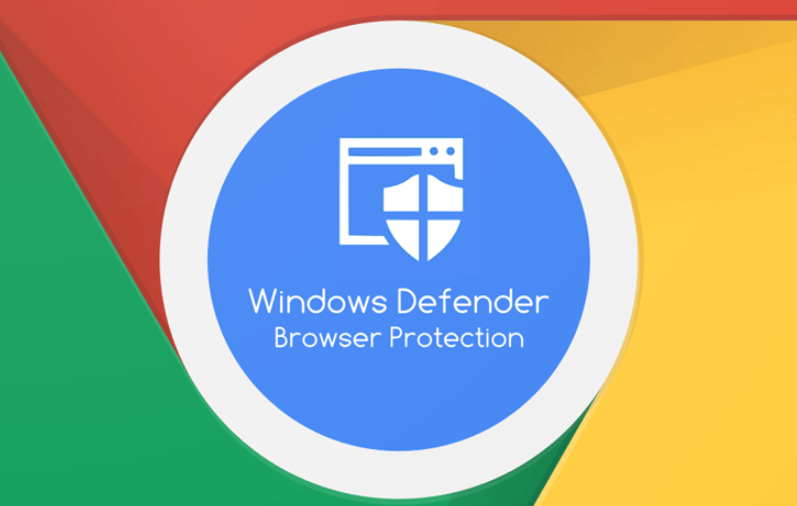谷歌浏览器如何打开任务管理器?谷歌浏览器是瑞金大家非常喜欢的一款浏览器软件,这款浏览器功能齐全,操作简易,能够为用户带来十分舒适的上网体验,在使用这款浏览器的时候,不少用户会觉得浏览器运行不够流畅,这个是时候我们可以打开谷歌浏览器的任务管理器查看有哪些程序在运行。本篇文章给大家带来谷歌浏览器设置任务管理器方法教程,有需要的朋友千万不要错过了。
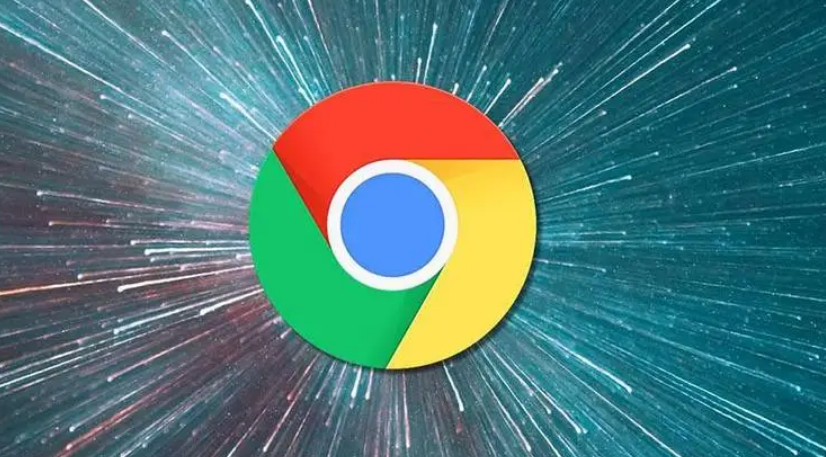
1.当你将Google Chrome浏览器点击打开之后,将鼠标移动到页面顶部灰色部分的位置,如图所示。
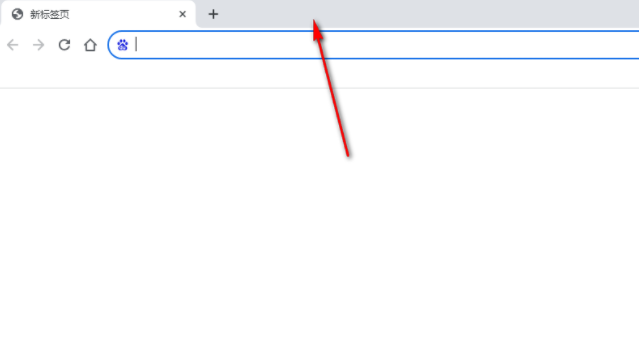
2.随后用鼠标右键点击一下顶部区域,即可弹出一个菜单选项,将该选项中的【任务管理器】选项进行单击进入,或者是按下键盘中的shift+esc快捷键也可以进入,如图所示。
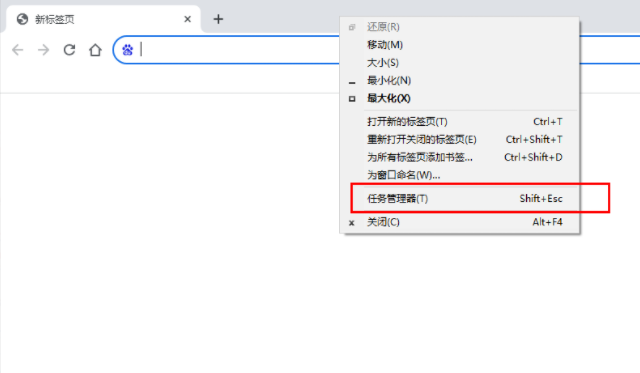
3.进入之后,你可以在页面上查看一些相关的程序以及打开的标签页相关内容等,你可以看到每一个内容占用的空间以及进程ID,如图所示。
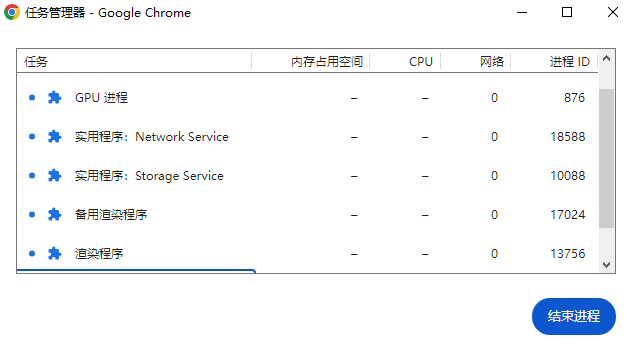
4.如果你想要释放内存占用空间,那么点击选中其中一个内容,再点击【结束进程】按钮即可,如图所示。
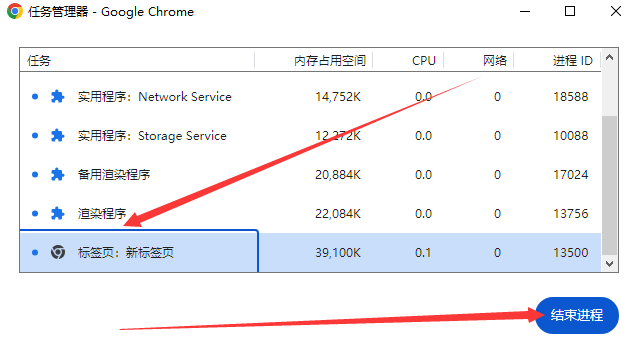
5.比如我们点击打开的标签页,新标签页这个选项,那么再点击结束进程,那么该标签页面占用的内存就会释放出来,如图所示。
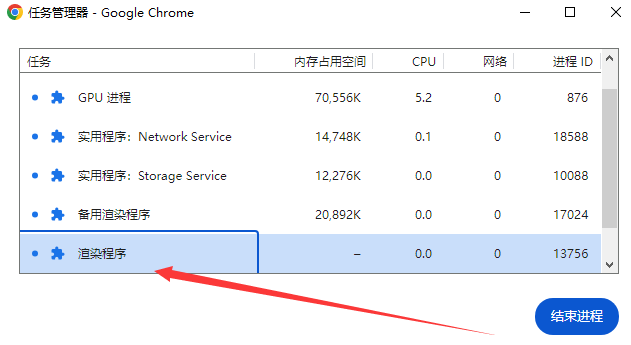
以上就是【谷歌浏览器如何打开任务管理器?谷歌浏览器设置任务管理器方法教程】的所有内容啦,更多Chrome浏览器教程分享,请继续关注下一期内容!